Cara Mengatur Notifikasi Tetesan Otomatis di WordPress
Diterbitkan: 2022-08-03Apakah Anda ingin mengirim serangkaian notifikasi tetesan otomatis ke pelanggan Anda?
Kampanye tetes otomatis sangat bagus untuk menyambut pengguna baru dan meningkatkan keterlibatan di situs WordPress Anda. Anda dapat menggunakannya untuk memandu pengguna Anda di sepanjang perjalanan tertentu.
Pada artikel ini, kami akan menunjukkan kepada Anda cara mengatur pemberitahuan tetesan otomatis di WordPress menggunakan pemberitahuan push dan pemberitahuan email.
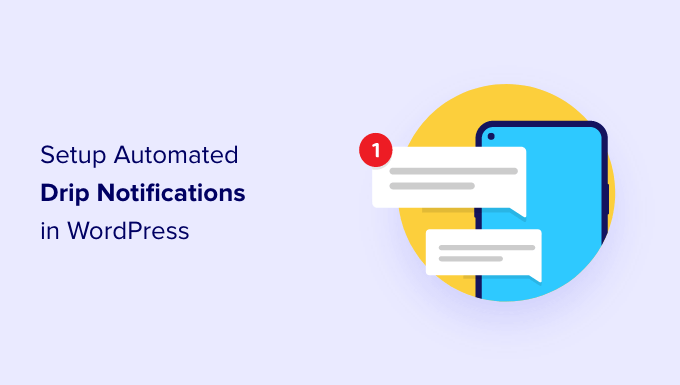
Kapan Anda Harus Menggunakan Notifikasi Tetes Otomatis di WordPress?
Notifikasi tetes adalah pesan otomatis yang dikirim ke pelanggan Anda, biasanya dalam bentuk notifikasi push atau email.
Pesan-pesan ini adalah bagian dari rangkaian, dan mereka secara otomatis dipicu untuk dikirim pada interval yang telah ditentukan. Dengan kata lain, mereka 'menetes' ke pelanggan Anda dari waktu ke waktu daripada 'dicurahkan' sekaligus.
Anda dapat menggunakan kampanye tetes untuk mempromosikan produk, mendapatkan lebih banyak tampilan halaman ke blog WordPress Anda, membangun hubungan dengan pengguna Anda, meningkatkan penjualan, dan bahkan mengajar kursus selama periode waktu tertentu.
Berikut adalah beberapa kasus penggunaan untuk mendapatkan hasil maksimal dari kampanye tetes otomatis di WordPress:
- Anda dapat mengirim pemberitahuan tetesan selamat datang otomatis ke pelanggan dan pelanggan baru. Dengan cara ini, Anda dapat mengedukasi pengguna tentang produk dan layanan Anda serta membangun kepercayaan merek.
- Jika Anda menjalankan toko eCommerce, maka memiliki pengaturan pemberitahuan tetes otomatis dapat membantu meningkatkan dan menjual silang produk yang berbeda saat pembelian.
- Anda dapat mempromosikan konten terpenting Anda dan membuat orang mengunjungi kembali situs web Anda.
- Menggunakan pemberitahuan tetes, Anda dapat menampilkan pesan yang ditargetkan kepada orang-orang dari berbagai wilayah. Ini membantu mendapatkan lebih banyak konversi berdasarkan segmentasi geografis.
- Anda dapat membuat orang mendaftar ke webinar Anda dan acara mendatang menggunakan pemberitahuan tetes otomatis.
Dalam panduan ini, kami akan membahas pemberitahuan push dan kampanye tetes email:
Yang mengatakan, mari kita lihat bagaimana Anda dapat mengatur pemberitahuan tetes di WordPress.
Cara Mengatur Kampanye Tetes Pemberitahuan Push Otomatis
Cara termudah untuk mengatur pemberitahuan push otomatis adalah melalui PushEngage. Ini adalah perangkat lunak pemberitahuan push web terbaik untuk WordPress, dan lebih dari 10.000 bisnis menggunakannya untuk mengirim pesan yang ditargetkan.
Pertama, Anda harus mengunjungi situs web PushEngage dan mengeklik tombol 'Mulai Gratis Sekarang'.
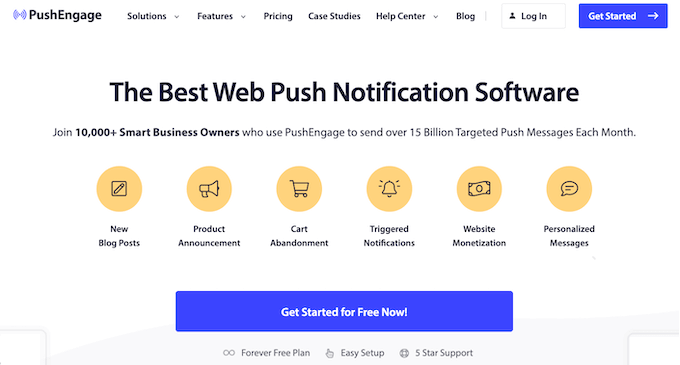
Selanjutnya, Anda harus memilih paket harga yang memenuhi kebutuhan Anda. PushEngage menawarkan paket gratis yang mencakup 30 kampanye dan hingga 200 pelanggan.
Setelah memilih paket harga, Anda dapat membuat akun atau mendaftar dengan akun Google.
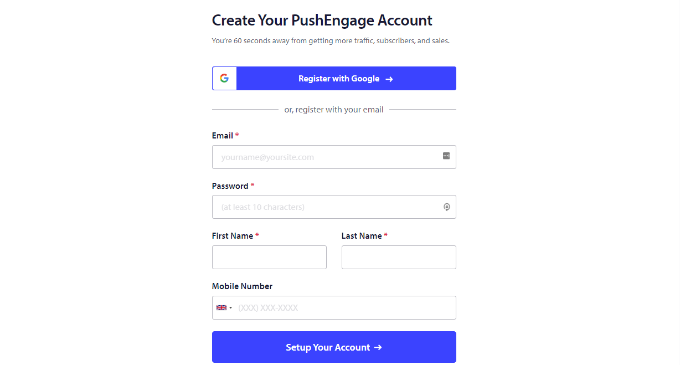
Setelah masuk ke akun Anda, Anda akan melihat dasbor PushEngage.
Alat ini kemudian akan membawa Anda ke Pengaturan Situs »Rincian Situs dan meminta Anda memasukkan detail situs web Anda, seperti nama situs, nama domain, ikon situs, dan banyak lagi.
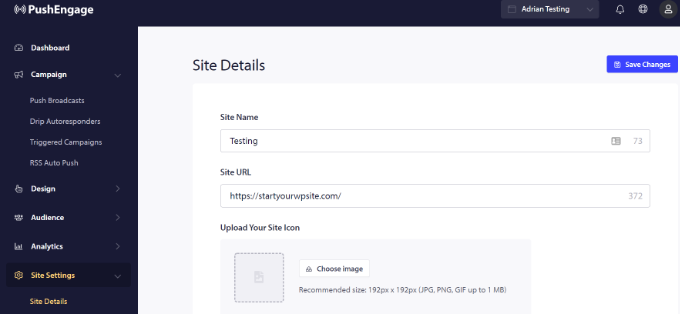
Jika Anda menggulir lebih jauh ke bawah di bagian 'Rincian Situs', Anda dapat membuat kunci API untuk menghubungkan situs WordPress Anda dengan PushEngage.
Silakan dan salin kunci API dan tempel ke file Notepad untuk diamankan. Anda akan membutuhkannya di langkah berikutnya.
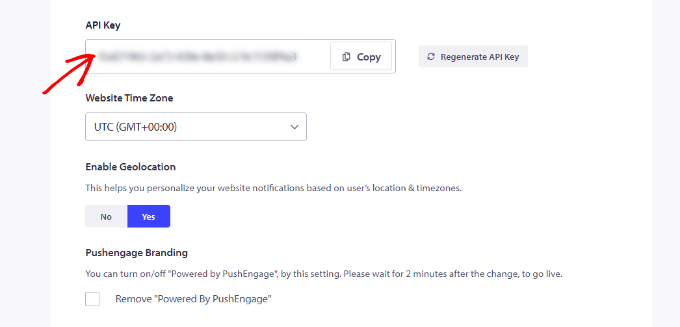
Selanjutnya, Anda harus menghubungkan situs WordPress Anda dengan PushEngage.
Pertama, Anda harus menginstal dan mengaktifkan plugin WordPress PushEngage. Jika Anda memerlukan bantuan, silakan lihat panduan kami tentang cara memasang plugin WordPress.
Setelah aktivasi, cari PushEngage di menu dashboard WordPress Anda dan klik tab 'Setup'.
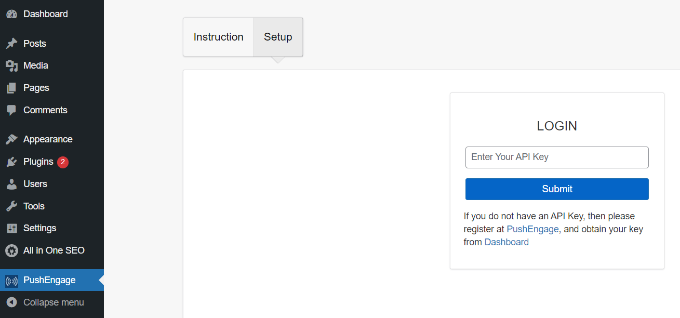
Selanjutnya, Anda harus memasukkan kunci API yang baru saja Anda salin ke bidang berlabel 'LOGIN'.
Setelah memasukkan kunci API, cukup klik tombol 'Kirim'.
Anda sekarang akan melihat lebih banyak pengaturan di bagian PushEngage di dasbor WordPress.
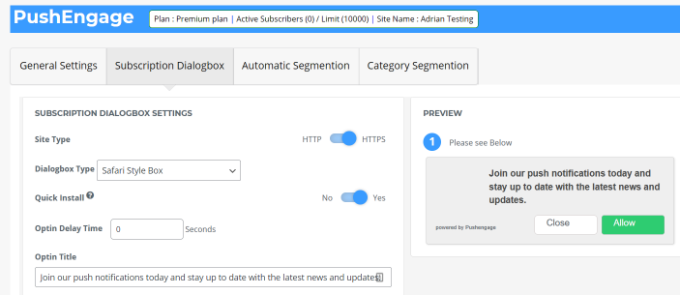
Anda akan melihat opsi untuk mengirim pemberitahuan push secara otomatis setiap kali posting baru diterbitkan, mengatur parameter UTM, menyesuaikan teks kotak dialog berlangganan, dan banyak lagi.
Anda dapat mengikuti panduan terperinci kami tentang cara menambahkan pemberitahuan push web ke situs WordPress Anda untuk detail lebih lanjut.
Selanjutnya, Anda dapat mengatur pemberitahuan tetesan otomatis menggunakan PushEngage. Untuk contoh ini, kami akan membuat kampanye selamat datang untuk pelanggan baru.
Untuk memulai, Anda harus menuju ke dasbor PushEngage Anda, bukan dasbor admin WordPress. Temukan Kampanye » Drip Autoresponders dan kemudian klik tombol 'Create New Drip Autoresponder'.
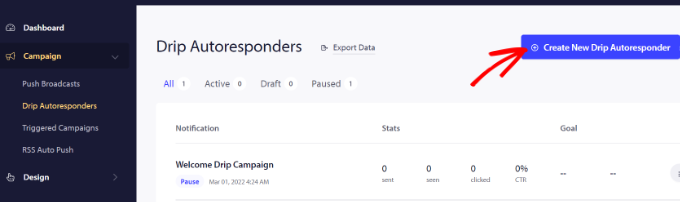
Setelah itu, Anda dapat menambahkan pemberitahuan push yang berbeda dan mengedit konten yang ingin Anda tampilkan.
Silakan dan klik panah di akhir notifikasi untuk melihat opsi lainnya.
Untuk setiap notifikasi, Anda dapat mengubah judul notifikasi, pesan, URL, gambar ikon, dan lainnya dengan meluaskan setiap notifikasi. Ada juga pratinjau bagaimana notifikasi Anda akan terlihat di browser.
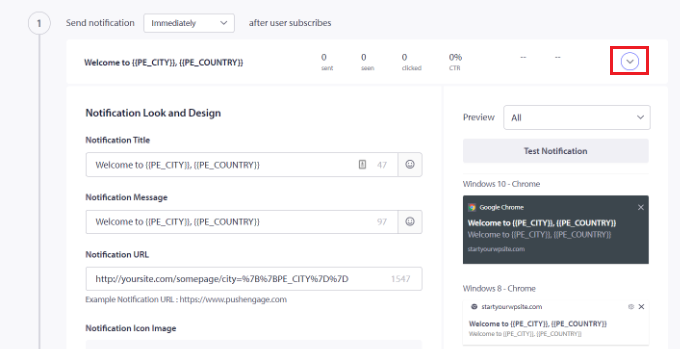
PushEngage juga memungkinkan Anda memilih kapan harus mengirim setiap notifikasi. Misalnya, Anda dapat segera mengirim notifikasi pertama dan memilih waktu yang berbeda untuk notifikasi berikutnya.
Untuk memilih kapan Anda ingin mengirim pemberitahuan push, cukup klik menu tarik-turun 'Kirim pemberitahuan'.
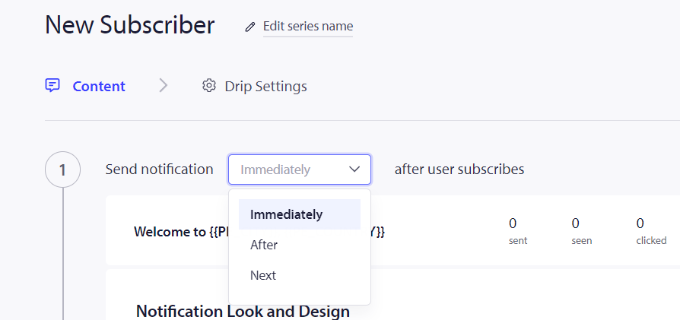
Untuk menambahkan pemberitahuan lain ke kampanye tetes, cukup klik tombol 'Tambah Pemberitahuan Baru'.
Setelah Anda menambahkan semua notifikasi, cukup klik tombol 'Pengaturan Tetesan'.
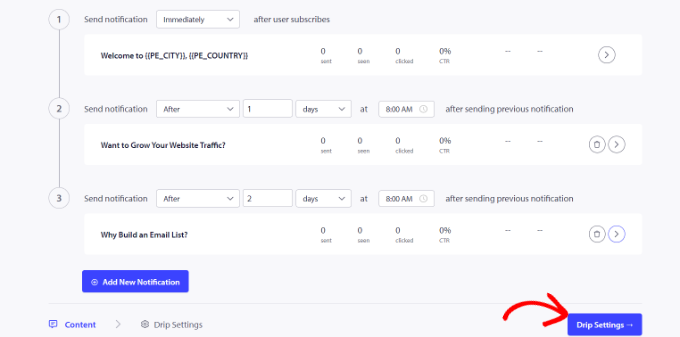
Selanjutnya, Anda dapat memilih apakah Anda ingin mengirim notifikasi ke semua pelanggan Anda atau grup audiens tertentu yang Anda buat.
PushEngage memungkinkan Anda mengelompokkan pelanggan dan membuat grup yang berbeda. Untuk tutorial ini, kami memilih opsi 'Kirim ke Semua Pelanggan'.
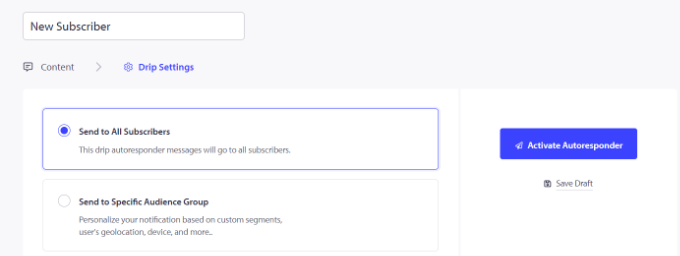
Setelah itu, Anda cukup mengklik tombol 'Aktifkan Autoresponder' untuk mengaktifkan pemberitahuan push otomatis untuk situs WordPress Anda.
Anda kemudian dapat pergi ke Kampanye » Drip Autoresponders dari dasbor PushEngage Anda dan melihat pemberitahuan tetesan sebagai 'Aktif'.
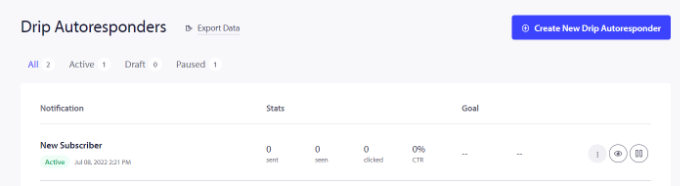
Itu dia! Anda telah menyiapkan kampanye pemberitahuan push otomatis untuk situs Anda.
Sekarang Anda bisa mendapatkan statistik terperinci tentang kinerjanya di bagian Analytics pada akun PushEngage Anda.
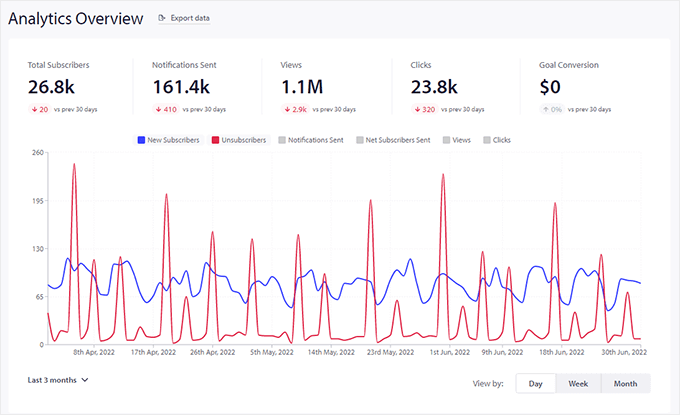
Siapkan Notifikasi Tetesan Otomatis Menggunakan Alat Pemasaran Email
Cara lain Anda dapat membuat pemberitahuan tetes otomatis di WordPress adalah dengan menggunakan alat pemasaran email.
Kami merekomendasikan menggunakan Kontak Konstan karena ini adalah layanan pemasaran email terbaik di pasar. Ini sangat mudah digunakan dan menawarkan pembuat email drag-and-drop.
Namun fungsi pemberitahuan email tetes ada di semua platform pemasaran email utama termasuk Sendinblue, HubSpot, dan lainnya.
Anda dapat mengatur otomatisasi email hanya dalam beberapa klik dan mengirim seri email ke pelanggan Anda dengan mudah. Plus, Kontak Konstan terintegrasi dengan plugin WordPress seperti WPForms dan OptinMonster.
Ia bahkan bekerja dengan platform eCommerce seperti WooCommerce dan Shopify, sehingga Anda dapat mengotomatiskan email untuk pelanggan baru atau membantu memulihkan gerobak yang ditinggalkan.

Untuk memulai, Anda dapat mengunjungi situs web Kontak Konstan dan membuat akun. Bagian terbaik tentang menggunakan perangkat lunak ini adalah Anda mendapatkan uji coba gratis 60 hari. Dengan cara ini, Anda dapat mencoba alat ini sebelum berkomitmen pada paket premium.
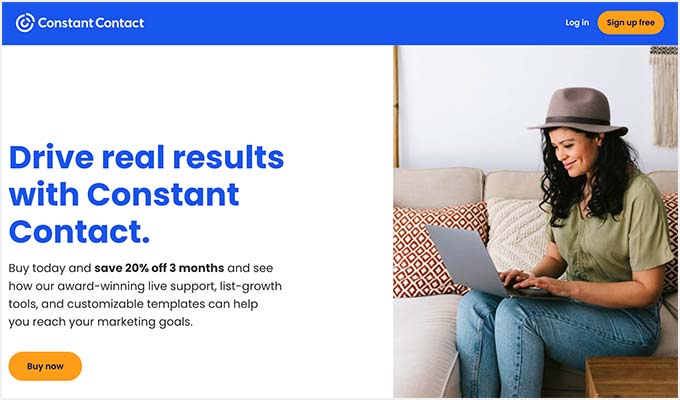
Jika Anda menggunakan kode kupon Kontak Konstan kami, maka Anda juga bisa mendapatkan diskon 20% dengan membeli di muka.
Setelah membuat akun, Anda dapat mengunjungi dasbor Kontak Konstan untuk membuat daftar kontak.
Kontak Konstan akan telah membuat daftar default untuk Anda. Namun, Anda dapat membuat daftar sendiri dengan membuka tab 'Kontak' di menu atas, lalu mengklik tombol 'Buat Daftar'.
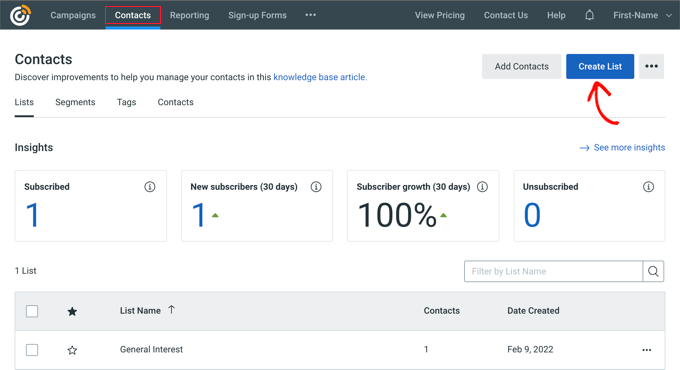
Selanjutnya, jendela popup akan muncul di mana Anda harus memasukkan nama untuk daftar Anda.
Cukup klik tombol 'Simpan' setelah memasukkan nama.
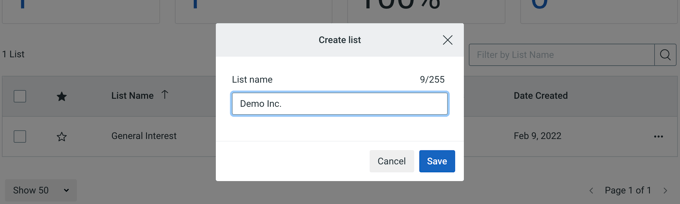
Setelah itu, Anda dapat menambahkan kontak ke daftar email Anda.
Anda dapat menambahkan kontak secara manual dengan membuka tab 'Kontak' dan mengklik tombol 'Tambah Kontak'.
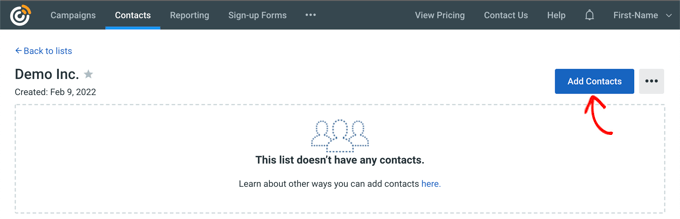
Jendela sembulan akan terbuka dengan beberapa opsi untuk menambahkan kontak baru.
Anda dapat menghubungkan formulir buletin WordPress Anda dengan Kontak Konstan dan mulai membuat daftar email. Untuk detail lebih lanjut, lihat panduan kami tentang cara menambahkan langganan email ke blog WordPress Anda.
Atau, Anda dapat membuat kontak baru secara manual, mengunggah spreadsheet atau file CSV, atau berintegrasi dengan banyak platform lain untuk mengimpor alamat email yang disimpan.
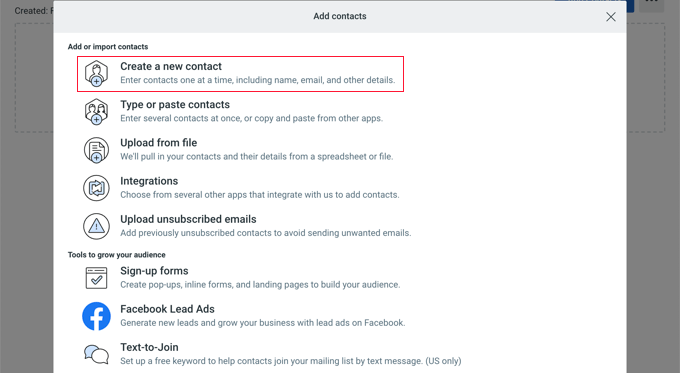
Sekarang setelah Anda menambahkan pelanggan ke daftar Kontak Konstan Anda, langkah selanjutnya adalah membuat kampanye tetes otomatis.
Untuk melakukannya, buka tab 'Kampanye', lalu klik tombol 'Buat'.
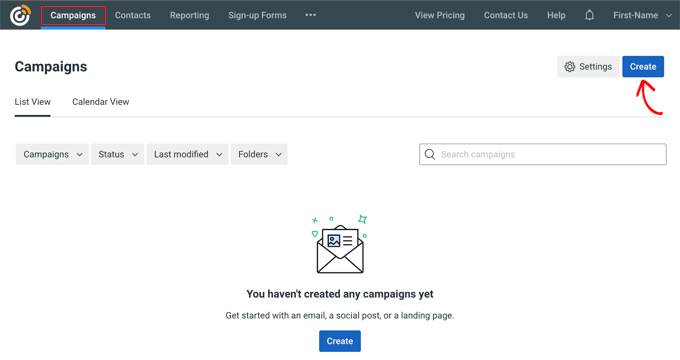
Selanjutnya, Kontak Konstan akan menunjukkan kepada Anda beberapa opsi untuk membuat kampanye.
Lanjutkan dan pilih kampanye 'Otomasi Email'.
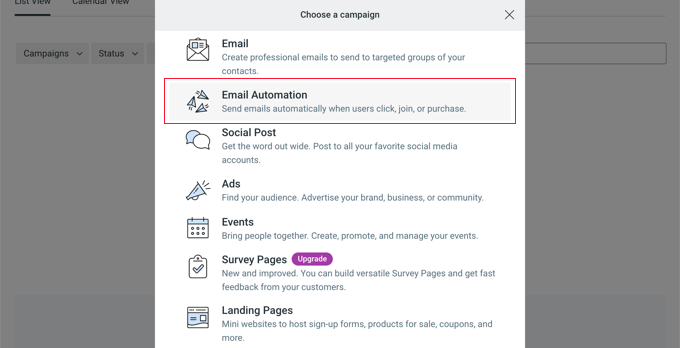
Dari sini, Anda dapat memilih otomatisasi satu langkah atau otomatisasi multi-langkah.
Dalam otomatisasi satu langkah, Anda hanya dapat mengirim 1 email ke pelanggan Anda dan tidak meneteskan lebih banyak email. Misalnya, Anda dapat mengirim email selamat datang atau penawaran khusus kepada pelanggan baru.
Di sisi lain, otomatisasi multi-langkah memungkinkan Anda membuat serangkaian email yang secara otomatis dikirim ke pelanggan Anda. Dengan cara ini, Anda dapat mendidik pengguna tentang produk dan layanan Anda atau mengirim penawaran khusus selama periode waktu tertentu.
Mari buat otomatisasi multi-langkah ketika pelanggan baru bergabung dengan daftar email Anda. Silakan dan pilih opsi 'Kontak bergabung dengan daftar'.
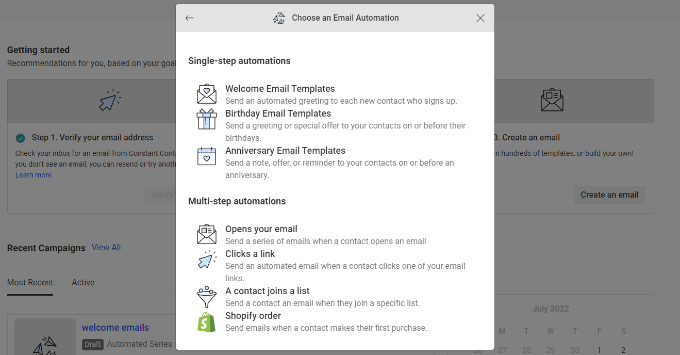
Selanjutnya, Anda harus memasukkan nama untuk kampanye Anda.
Setelah selesai, cukup klik tombol 'Simpan'.
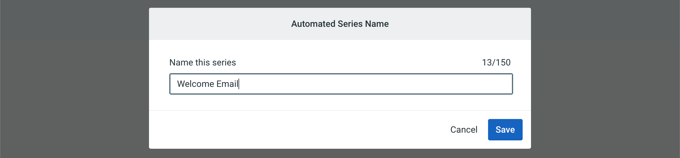
Kontak Konstan kemudian akan meminta Anda untuk memilih aktivitas apa yang akan memicu email. Misalnya, rangkaian tetesan otomatis dipicu saat pengguna bergabung dengan daftar email Anda, membuka email, mengklik tautan, atau membeli produk.
Anda dapat menggunakan opsi 'Kontak bergabung dengan daftar' default sebagai jenis pemicu. Kemudian Anda dapat memilih daftar email yang Anda buat sebelumnya.
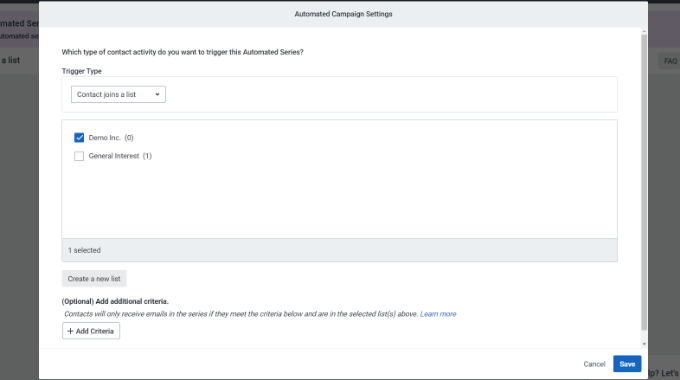
Silakan dan klik tombol 'Simpan' setelah selesai.
Selanjutnya, Anda harus membuat email untuk dikirim dalam kampanye tetes otomatis Anda. Yang pertama Anda buat akan dikirim secara otomatis ke pengguna saat mendaftar.
Untuk memulai, cukup klik opsi 'Buat Email Baru'.
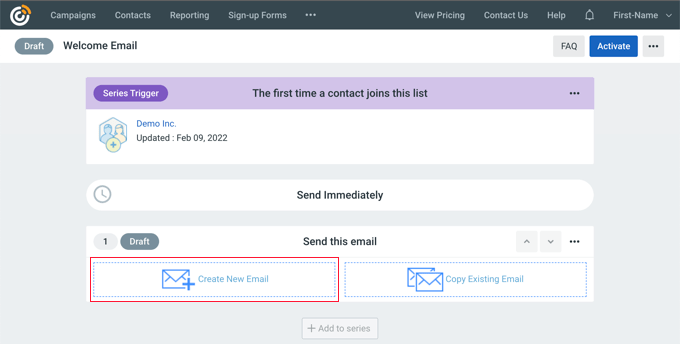
Kontak Konstan sekarang akan menampilkan templat email yang berbeda untuk dipilih.
Silakan dan pilih template untuk email Anda. Kami akan menggunakan template 'Agent Welcome' untuk tutorial ini.
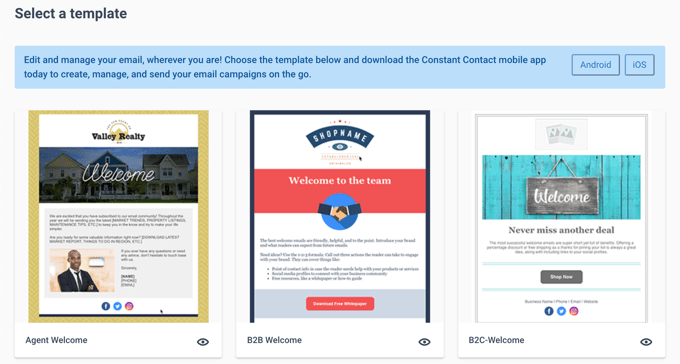
Selanjutnya, Anda dapat menyesuaikan template email menggunakan pembuat email drag-and-drop.
Anda dapat memilih beberapa elemen dari menu di sebelah kiri Anda dan menempatkannya di template. Jika Anda pernah menggunakan pembuat halaman seperti SeedProd, maka Anda akan merasa seperti di rumah sendiri.
Anda juga dapat mengeklik 'Kampanye Tanpa Judul' di sudut kiri atas untuk mengganti nama kampanye Anda.
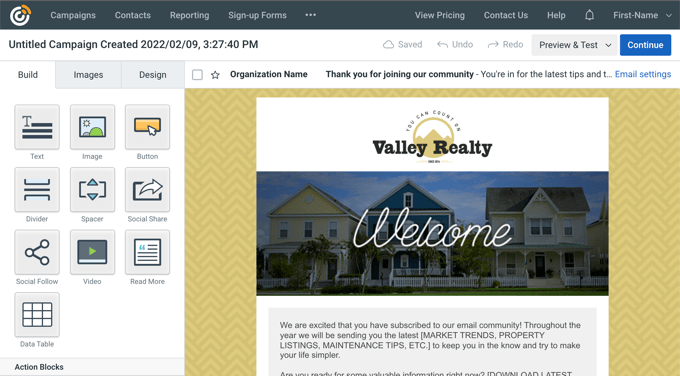
Pada titik ini, Anda tidak hanya akan menata dan menyesuaikan template, tetapi Anda juga akan menambahkan konten ke email untuk kampanye tetes. Pastikan untuk memeriksa seluruh pesan dan menghapus konten placeholder dan menggantinya dengan milik Anda.
Setelah selesai, cukup klik tombol 'Lanjutkan' di kanan atas editor.
Email Anda sekarang akan ditambahkan ke rangkaian otomatis. Cukup klik tombol '+ Tambahkan ke seri' untuk menambahkan email lain ke kampanye tetes.
Sekarang, klik tombol 'Buat Email Baru' sekali lagi.
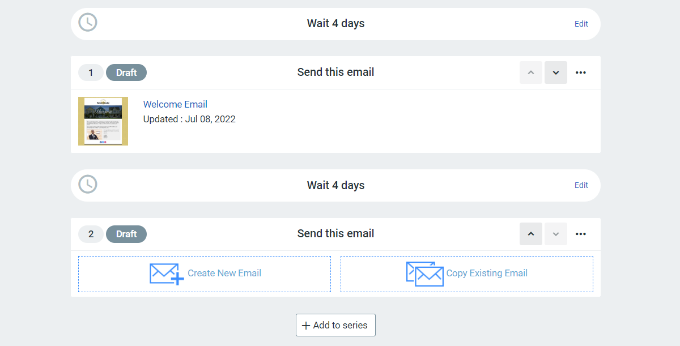
Setelah itu, Anda dapat memilih template baru dan menyesuaikan email baru ini seperti yang Anda lakukan pada langkah di atas.
Setelah Anda menyesuaikan email itu sesuai keinginan Anda, Anda dapat mengatur penundaan sebelum kampanye tetes mengirimkan email berikutnya.
Secara default, nilai ini diatur ke 4 hari. Untuk mengubahnya, cukup klik tombol 'Edit' di depan bagian berjudul 'Tunggu 4 hari.' Ini akan membuka 'Editor Penundaan Waktu' di mana Anda dapat memilih kapan email berikutnya dalam kampanye tetes akan dikirimkan.
Alat ini memungkinkan Anda memilih interval hari, jam, atau minggu. Anda dapat mengklik tombol 'Konfirmasi' setelah selesai.
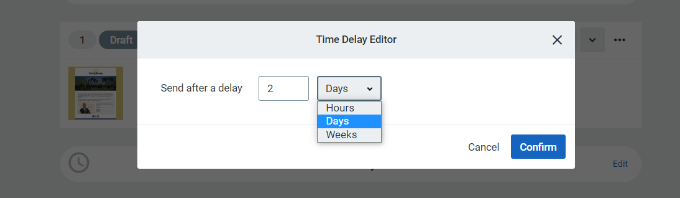
Sekarang, Anda akan melihat semua email Anda di area ringkasan kampanye.
Silakan dan klik tombol 'Aktifkan' di sudut kanan atas untuk meluncurkan kampanye Anda.
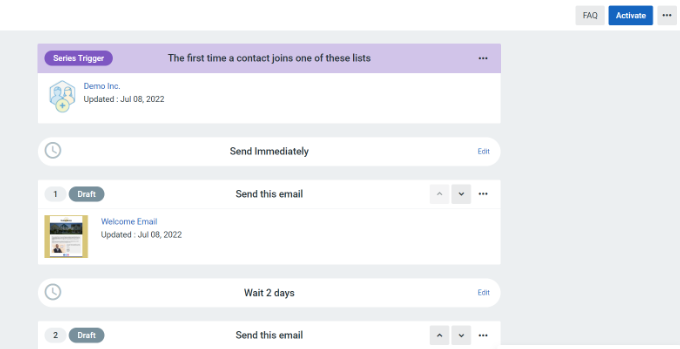
Kontak Konstan kemudian akan menampilkan prompt untuk memverifikasi jika Anda ingin mengaktifkan kampanye Anda.
Cukup klik tombol 'Lanjutkan', dan alat akan memeriksa apakah semuanya berfungsi dengan baik dan mengaktifkan kampanye Anda.
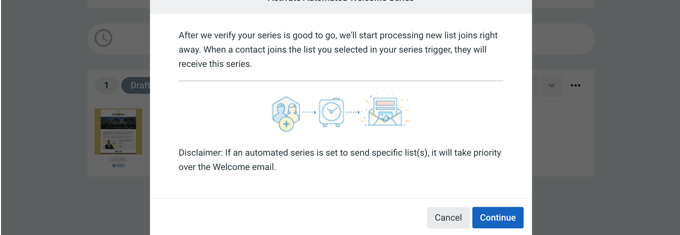
Anda sekarang telah berhasil meluncurkan kampanye pemberitahuan tetesan otomatis menggunakan alat pemasaran email.
Anda juga dapat mengikuti panduan langkah demi langkah kami tentang cara membuat buletin email di WordPress. Jika Anda memerlukan bantuan untuk mendapatkan lebih banyak pelanggan, lihat panduan kami tentang cara mengembangkan daftar email Anda.
Kami harap artikel ini membantu Anda mempelajari cara mengatur pemberitahuan tetesan otomatis di WordPress. Anda mungkin juga ingin melihat pilihan ahli kami tentang plugin WordPress terbaik, dan panduan SEO WordPress utama kami untuk meningkatkan peringkat SEO Anda.
Jika Anda menyukai artikel ini, silakan berlangganan Saluran YouTube kami untuk tutorial video WordPress. Anda juga dapat menemukan kami di Twitter dan Facebook.
